Firmendaten
Über die Firmendaten tragen Sie Ihre eigenen Adress- und Zusatzdaten ein.
Nutzen Sie mehrere Mandanten, vergeben Sie für die weitere Firma einen unterschiedlichen Firmennamen (dieser wird dann auch in der Auswahl so angezeigt).
Verwenden Sie den Einrichtungsassistenten, werden viele der hier angeführten Daten bereits gefüllt, Muster:
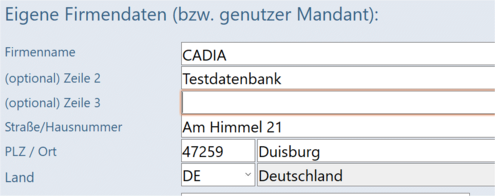
Die Länderauswahl (ob DE oder AT oder CH oder IT) ist für viele Einstellungen von Bedeutung, z.B. für die Berechnung und Anzeige der Steuerumstände > Steuerarten, UST-ID, etc.
---- Ergänzen Sie hier die nötigen Firmendaten: ----
> Firmenname wird dann im Startfenster, in der Statuszeile, angezeigt.
Die Angaben Bundesland (Kürzel) und Telefonnummer ist u.a. in Italien für Export XML (FattuaPA) erforderlich.
Ergänzende Informationen sind:
Umsatzsteuer-ID... für Rechnungen im EU-weiten-Raum
Gläubiger ID / Creditor ID: ... für Online-Banking DTAUS bzw. ELBA
In Deutschland erhalten Sie eine Gläubiger ID über die Bundesbank.
In Österreich basiert diese auf der Firmenbuchnummer.
Steuernummer national (nur im jeweiligen ansässigen Land gültig)
Finanzamt national (nur im jeweiligen ansässigen Land gültig)
___________________________
QR-Code:
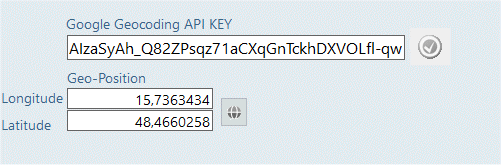
Über den Button  VCard (Typ Addressbook) lassen sich die Daten gemäß Ihrer Firmendaten einsteuern.
VCard (Typ Addressbook) lassen sich die Daten gemäß Ihrer Firmendaten einsteuern.
Selbstverständlich könnten Sie hier auch Werbung hinterlegen.
Wir nutzen aktuell die Version 4.0.
Für die älteren Standardlayouts gilt: Diesen QR-Code können Sie in Ihre Ein- und Verkaufsbelege einbinden, indem Sie das Feld QRCode (aus TableMahnungstexte) in den Beleg ziehen. Die Einstellungen dazu finden Sie unter Bartype (BcCodeQR) und BarProperties im Objektinspektor.
Für den Unibeleg gilt: Diesen QR-Code können Sie über die Druckparameter ab- oder zuwählen.
Die eigene VCard wird im Stammverzeichnis von Cadia (C:/...) gespeichert, falls Sie sie für Ihre Empfänger in Emails etc. verwenden möchten.
Geoposition:
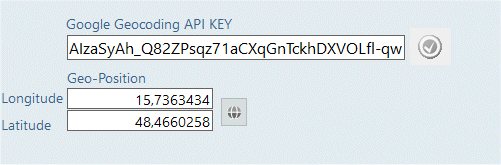
- unter Kontakte, erweit. Stammdaten und
- im GeräteMgmt., Reiter Gerät bei Anlage von neuen Kontakten
Für die Abrufe zur Abfrage von Geokoordinaten und erweiterten Informationen wie Bundesland/Region können Sie entweder die GoogleMaps API oder die OpenStreetMap API verwenden. Wenn Sie auf GoogleMaps zurückgreifen wollen, benötigen Sie einen API-Key, den Sie bei Google über Ihr Google-Entwicklerkonto erhalten können. Tragen Sie diesen dann in das Feld "Google Geocoding API Key" ein. Weitere Informationen hier: https://developers.google.com/maps/documentation/geocoding/start
Wenn Sie die vollständig kostenfrei API von OpenStreetMap verwenden wollen, lassen Sie das Feld "Google Geocoding API KEY" leer. Derzeit erfordert OpenStreetMaps keinen API-Schlüssel.
PayPal-Link
Haben Sie ein PayPal-Geschäftskonto, lässt sich ab sofort ein Direktlink für die Zahlung via PayPal mit der Cadia-Email mitschicken, dafür müssen Sie
1) hier die URL für die Zahlung eintragen (der Link wird Ihnen von PayPal mitgeteilt, Anmeldung unter https://www.PayPal.me erforderlich)
UND
2) unter Programmopt./Standards für Belege, Email die Variable PayPalLink bei Auftrag oder/und Rechnung verwenden (bei diesen beiden Belegarten ist die Variable vorhanden).